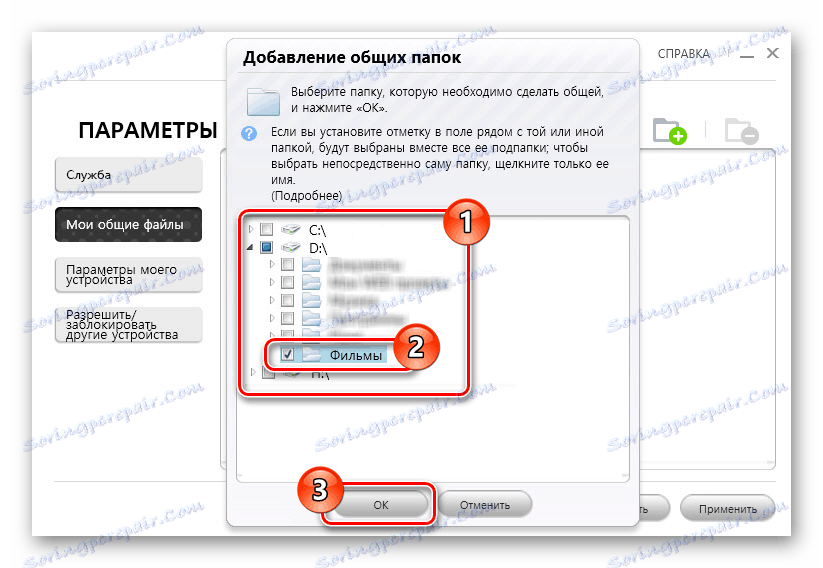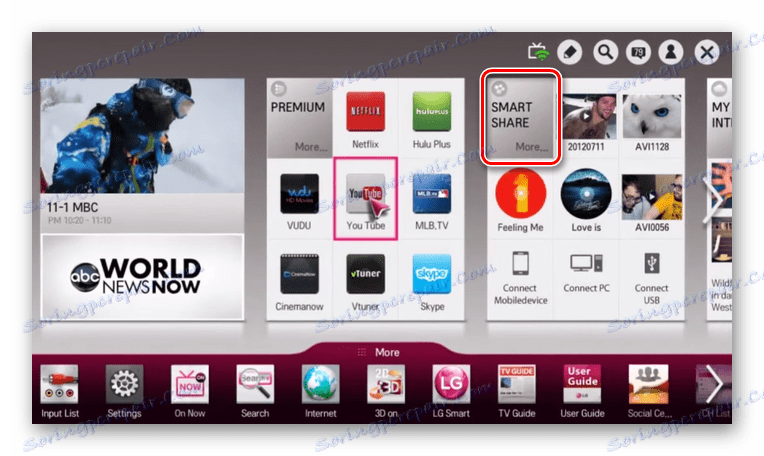Priključitev prenosnika na televizor prek omrežja Wi-Fi
Veliko sodobnih televizorjev lahko prek omrežja Wi-Fi povežete z računalnikom ali prenosnim računalnikom, da si ogledate podprte datoteke. O tem, pa tudi nekaterih dodatnih rešitvah, bomo kasneje razpravljali v tem članku.
Vsebina
Povezovanje prenosnega računalnika z osebnim računalnikom
Z Wi-Fi-om se lahko povežete predvsem s programom Smart TV, vendar se bodo upoštevale tudi sredstva za običajno televizijo.
Možnost 1: Lokalno omrežje
Ta pristop bo odlična rešitev za težavo, če uporabljate televizor z brezžično povezavo. V primeru pravilne povezave na televizorju bo na voljo za ogled nekaterih večinoma večpredstavnostnih podatkov iz računalnika.
Opomba: Upoštevali bomo samo en televizijski model, vendar so nastavitve druge Smart TV zelo podobne in se razlikujejo le v imenu nekaterih elementov.
1. korak: Nastavite televizor
Najprej morate priključiti televizor na isti usmerjevalnik, s katerim je priključen prenosni računalnik.
- Z gumbom »Nastavitve« na daljinskem upravljalniku televizorja odprite osnovne nastavitve.
- V meniju izberite zavihek "Omrežje" .
- Ko izberete razdelek »Omrežna povezava« , v naslednjem koraku kliknite gumb »Konfiguriraj« .
- Na seznamu predstavljenih omrežij izberite usmerjevalnik Wi-Fi.
- V primeru uspešne povezave boste videli ustrezno obvestilo.
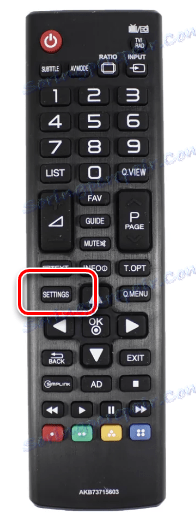

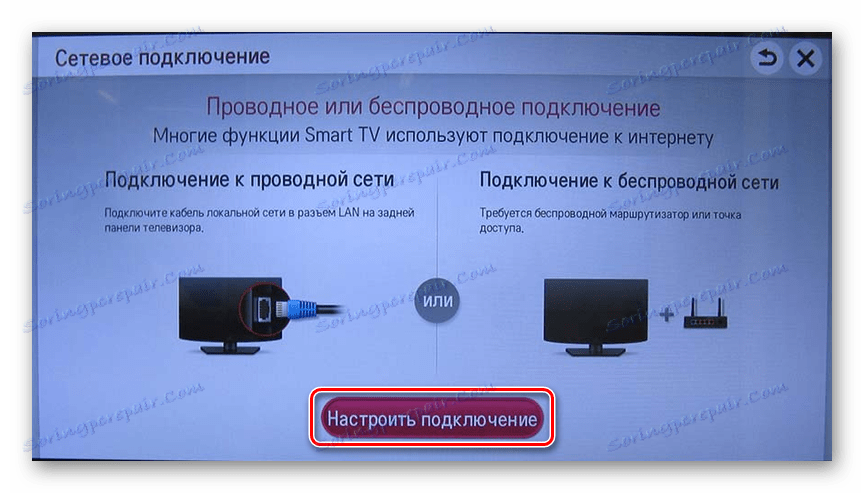
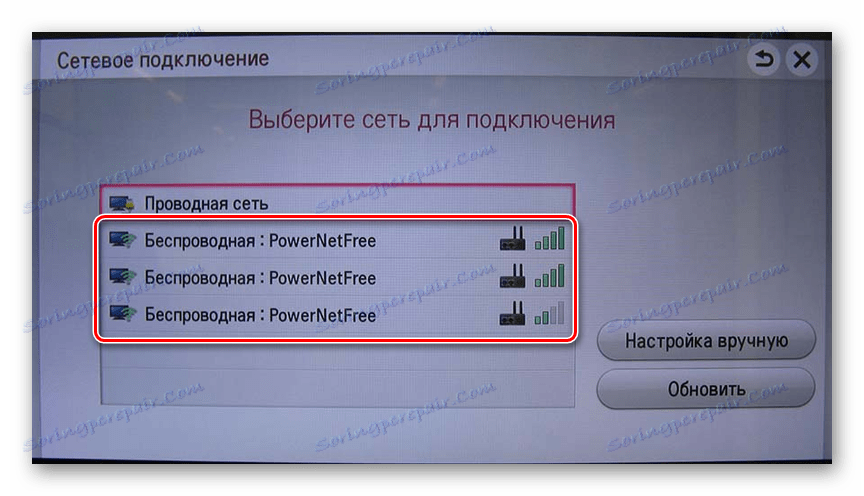

Poleg tega, če ima vaša naprava podporo Wi-Fi Direct, se lahko neposredno povežete s televizorjem.
2. korak: Nastavitve programske opreme
Ta korak lahko razdelite na dva dela, odvisno od uporabljenega televizorja in njegovih zahtev.
Windows Media Player
Če želite predvajati predstavnostne datoteke iz knjižnice iz prenosnega računalnika na televizijo, morate uporabiti posebne nastavitve za Windows Media Player . Dodatne ukrepe je treba izvesti le, če je televizor priključen brez programske opreme proizvajalca.
- Na zgornji plošči programa Windows Media Player razširite seznam »Stream« in potrdite polje poleg elementov, ki so prikazani na zaslonu.
- Odprite seznam Arrange in izberite Upravljanje knjižnic .
- Tukaj morate izbrati vrsto podatkov, ki jih želite uvoziti.
- Kliknite gumb »Dodaj« .
- Določite želeni imenik in kliknite »Dodaj mapo« .
- Kliknite gumb »V redu«, če želite shraniti nastavitve.
- Po tem bo knjižnica imela podatke, do katerih lahko dostopate s televizorja.
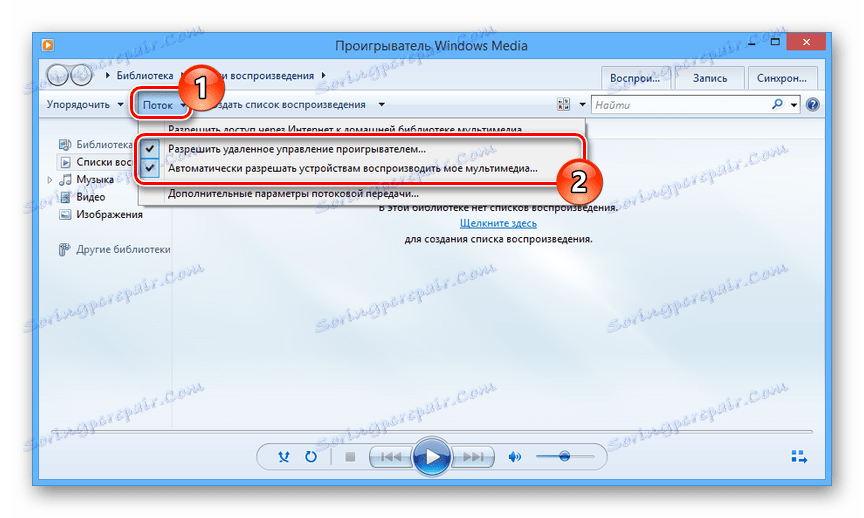

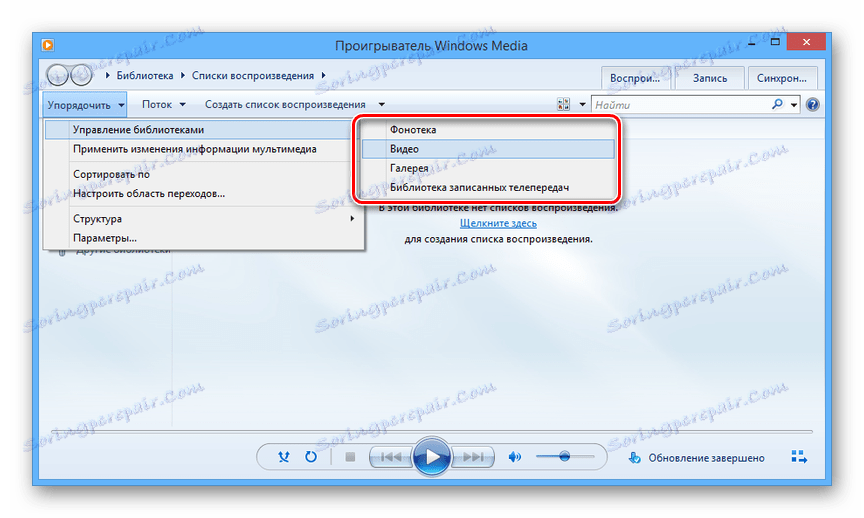
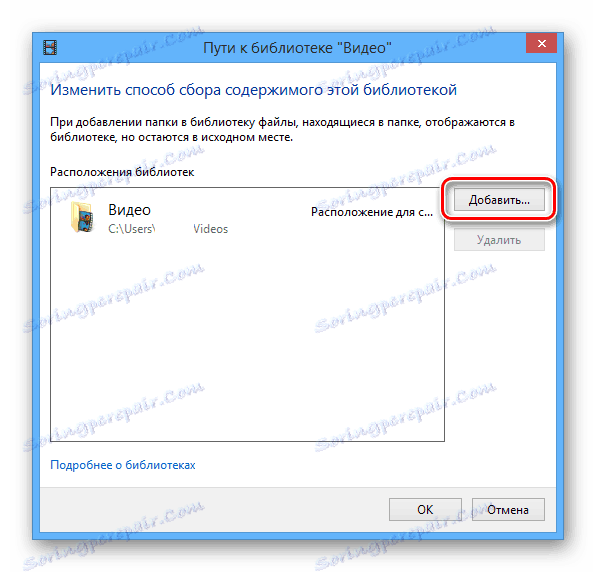
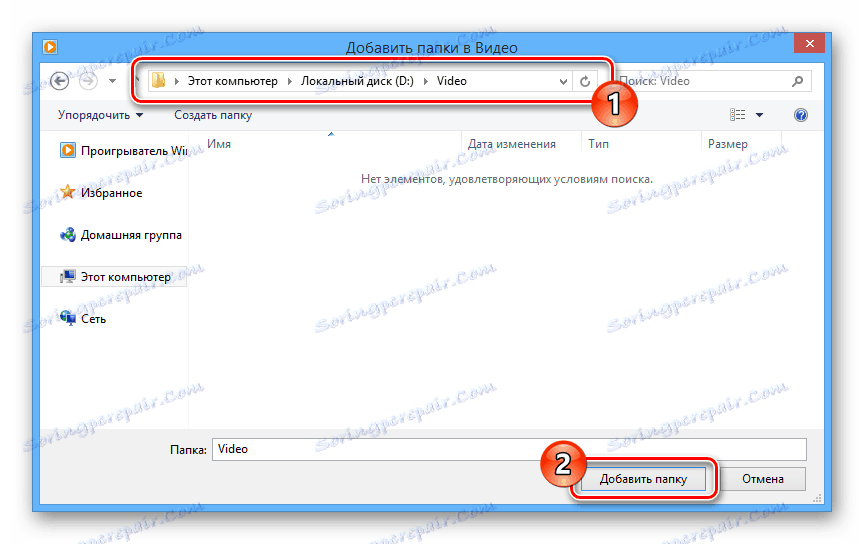
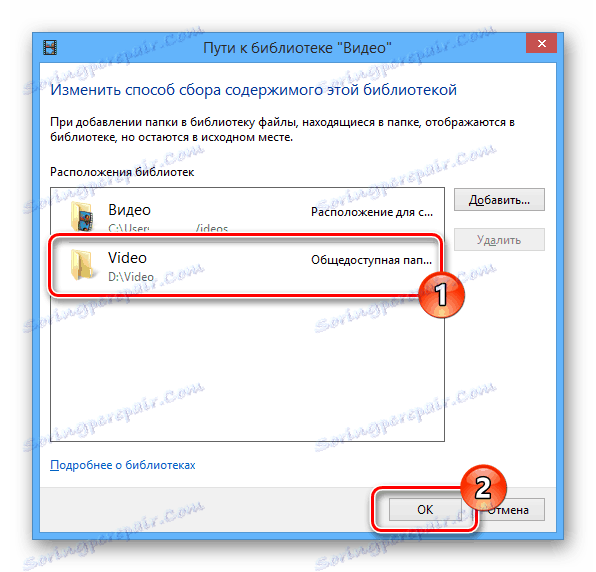
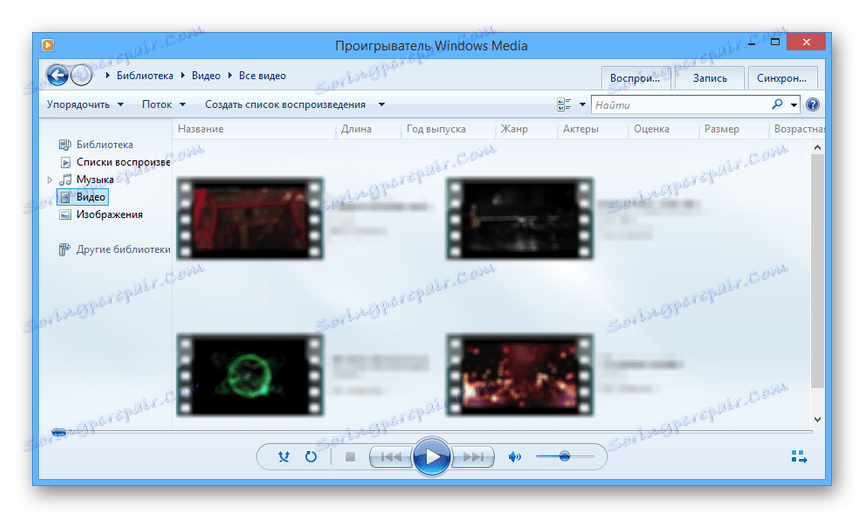
Proizvajalec programske opreme
Mnogi proizvajalci Smart TV zahtevajo namestitev posebne programske opreme za zagotovitev prenosa podatkov. V našem primeru je potreben program Smart Share, postopek prenosa in namestitve katerega smo zajeli v drugem navodilu.
Več podrobnosti: Nastavitev strežnika DLNA na osebnem računalniku
- Ko končate namestitev, kliknite gumb Nastavitve na vrhu vmesnika.
- Na strani storitve spremenite vrednost na ON .
- Preklopite na razdelek »Moje skupne datoteke« in kliknite ikono mape.
- V oknu, ki se odpre, izberite enega ali več imenikov, v katerih postavite potrebne večpredstavnostne datoteke. Izbiranje lahko zaključite s pritiskom na gumb »V redu« .
![Proces izbire datotek LG Smart Share]()
Po zapiranju okna se izbrane mape pojavijo na seznamu, ki jih je mogoče izbrisati z ikono v orodni vrstici.
- Kliknite gumb »V redu«, da končate z upraviteljem datotek.
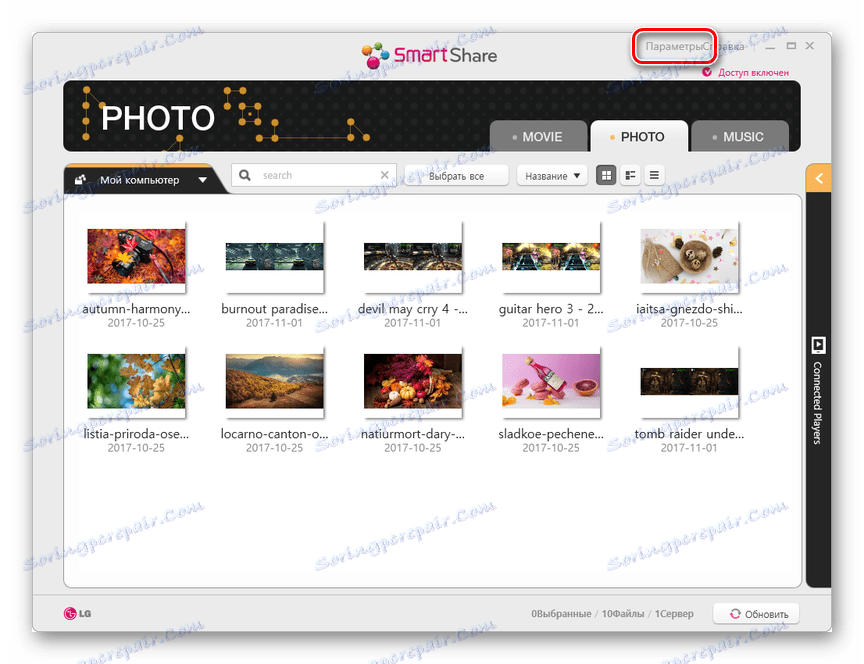
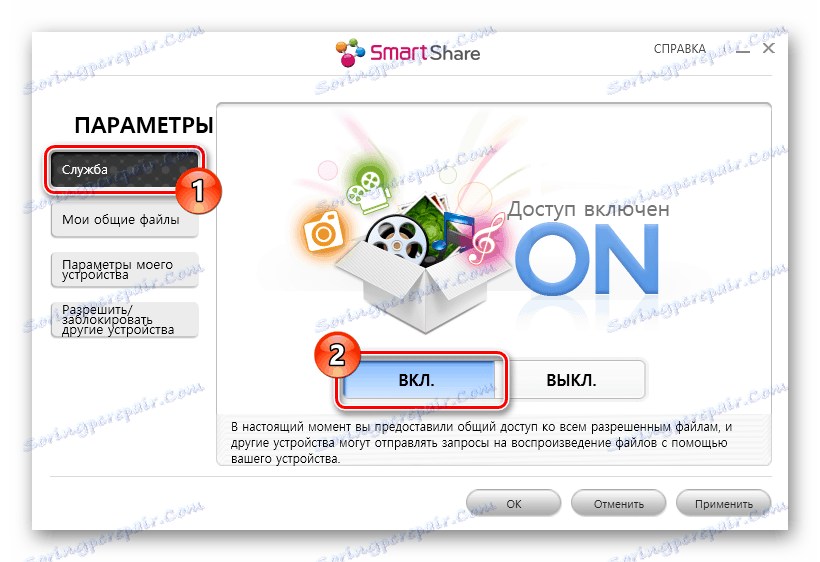
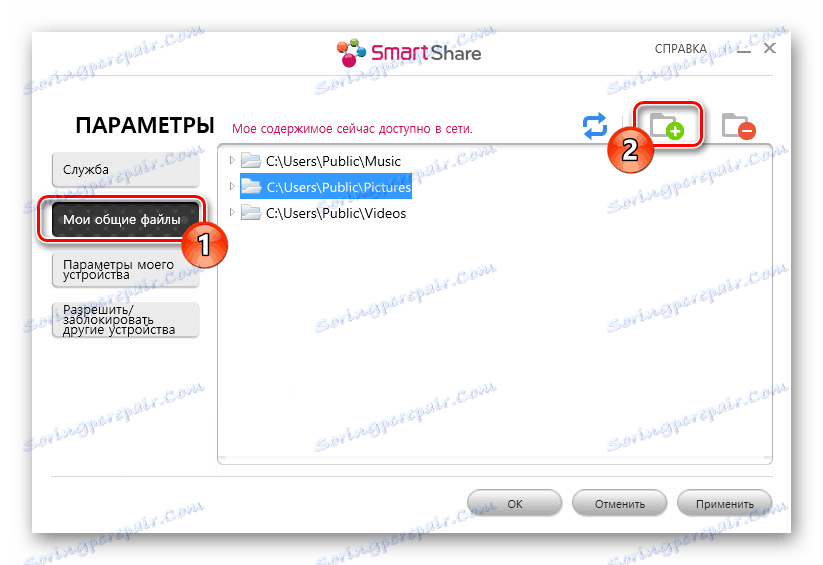
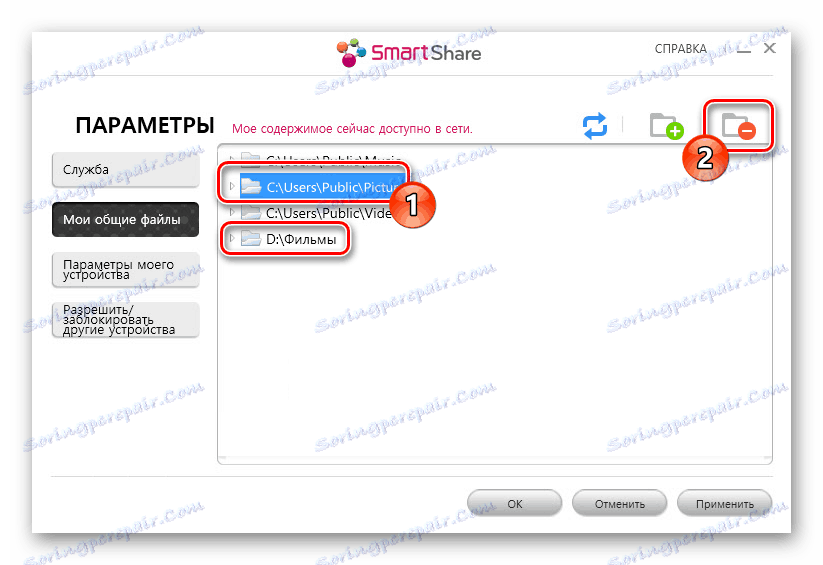
Zdaj lahko dostopate do datotek iz televizorja.
3. korak: predvajanje na televiziji
Ta korak je najpreprostejši. To je posledica dejstva, da so potrebna običajna priporočila dodana standardnim navodilom za delo s televizorjem.
- Odprite poseben razdelek v meniju, ki shrani datoteke iz prenosnika. Ponavadi njegovo ime ustreza predhodno nameščeni programski opremi proizvajalca televizorja.
![Možnost izbire razdelka »Pametno dano«]()
- Na nekaterih televizorjih morate izbrati omrežno povezavo prek menija "Vir" .
- Po tem zaslonu prikažejo podatke iz prenosnega računalnika ali računalnika, ki jih je mogoče ogledati.
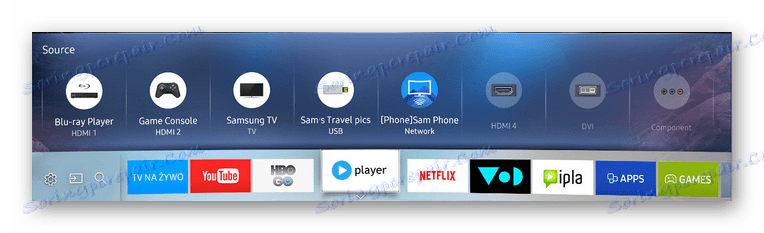
Edina omejitev, na katero naletite pri uporabi te metode, je, da je prenosni računalnik vedno vklopljen. Zaradi prenosa prenosnega računalnika v stanje spanja ali mirovanja bodo informacije o pretakanju prekinjene.
Glej tudi: Kako povezati YouTube s televizijo
Možnost 2: Miracast
Tehnologija Miracast omogoča uporabo brezžičnega omrežja za prenos brezžičnega prenosa z prenosnega računalnika na televizor. S tem pristopom lahko svojo Smart TV spremenite v polnopravni monitor, ki prikaže ali širi namizje prenosnika.
1. korak: Nastavite televizor
Večina sodobnih televizorjev, ki podpirajo Wi-Fi, olajšajo povezavo prek Miracast.
- Z gumbom »Nastavitev« na daljinskem upravljalniku pojdite na nastavitve televizorja.
- Odprite razdelek »Omrežje« in izberite »Miracast« .
- V naslednjem oknu spremenite vrednost na "ON" .
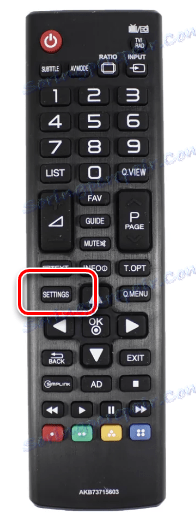

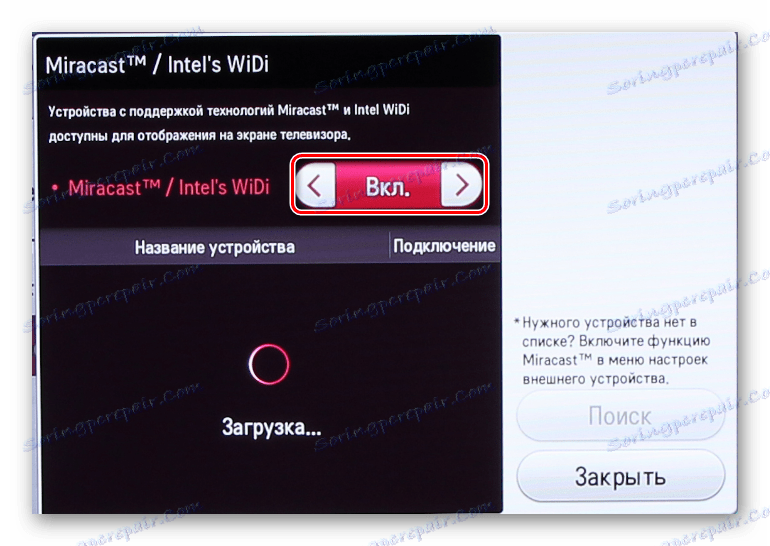
Kasnejše ukrepe je treba izvesti na prenosnem računalniku s podporo iste tehnologije.
2. korak: Miracast na prenosnem računalniku
Postopek uporabe Miracast na računalniku in prenosnem računalniku smo razpravljali v ločenem članku na primeru operacijskega sistema Windows 10. Če vaš prenosni računalnik podpira to povezavo, se bo po opravljenih zgornjih korakih prikazala slika na zaslonu na televizorju.
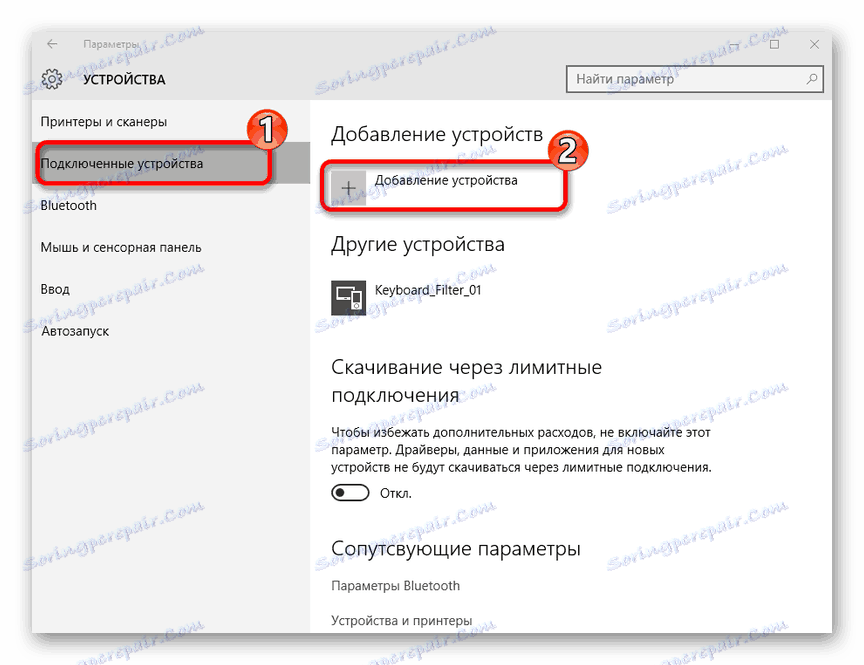
Več podrobnosti: Kako omogočiti Miracast v operacijskem sistemu Windows 10
Monitor lahko konfigurirate prek razdelka "Screen resolution" ali s kombinacijo tipk "Win + P" na tipkovnici.
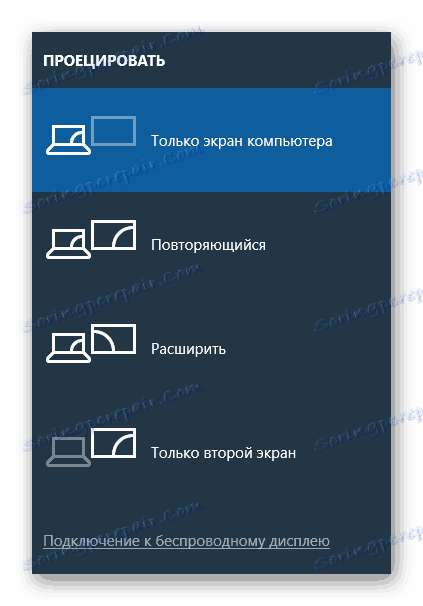
Če imate kakršna koli vprašanja, nam pišite v komentarjih.
Možnost 3: Adapter Miracast
Če nimate Smart TV, je mogoče uporabiti poseben adapter Miracast. Ta naprava je lahko različnih modelov, vendar v vsakem primeru zahteva HDMI na televizorju in, če je le mogoče, USB-vrata.
1. korak: Connect
- Na predhodno odklopljen TV priključite adapter Miracast z vmesnikom HDMI.
- Priključite priloženi kabel v napravo.
- Povežite kabel USB s polnilnikom ali razpoložljivim vhodom na televizorju.



2. korak: nastavite televizor
- Uporabite gumb "Input" ali "Source" na daljinskem upravljalniku s televizorja.
- Izberite vrata HDMI s priključenim adapterom Miracast.
- Informacije, predstavljene na zaslonu, bodo kasneje potrebne za konfiguracijo adapterja.
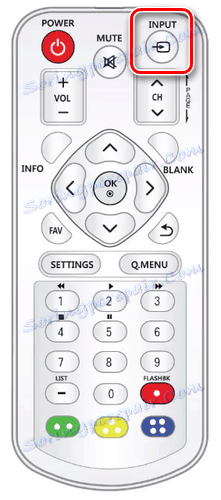
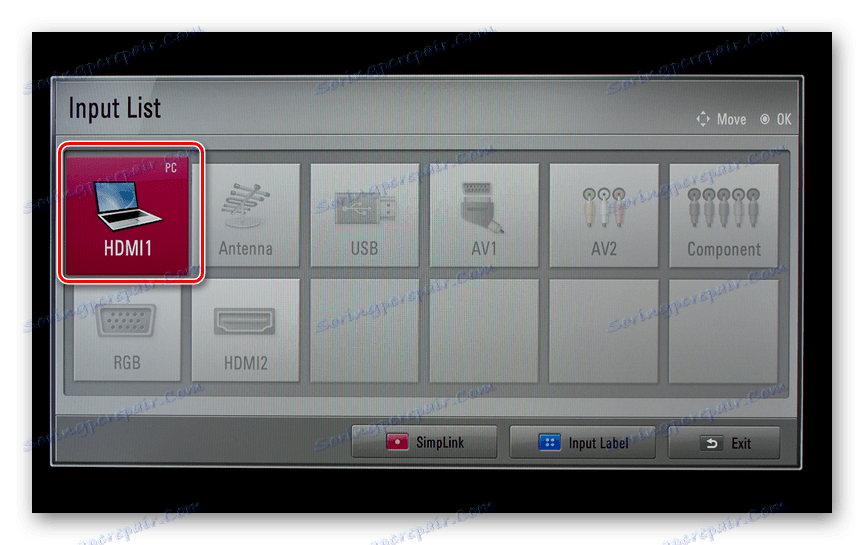
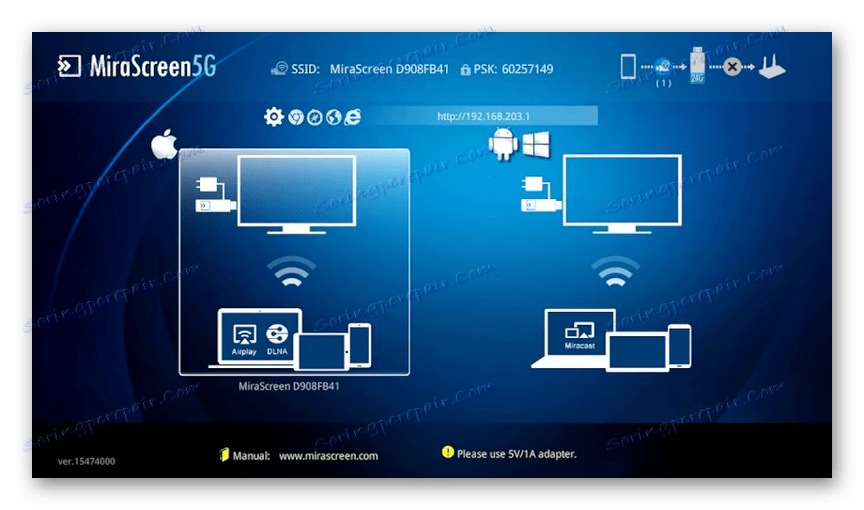
3. korak: nastavite prenosni računalnik
- Z uporabo standardnih orodij za Windows se povežite z omrežjem Wi-Fi adapter Miracast.
Glej tudi:
Kako vklopiti Wi-Fi v operacijskem sistemu Windows 7
Kako nastaviti Wi-Fi na prenosnem računalniku - Če želite, lahko z uporabo brskalnika spremenite način delovanja naprave v »Privzetem načinu« :
- Airplay - prenos datotek prek DLNA;
- Miracast - podvoji sliko iz prenosnega zaslona.
- Če ste storili vse v redu, potem, kot v drugem, bo televizor prikazal sliko iz vašega monitorja.
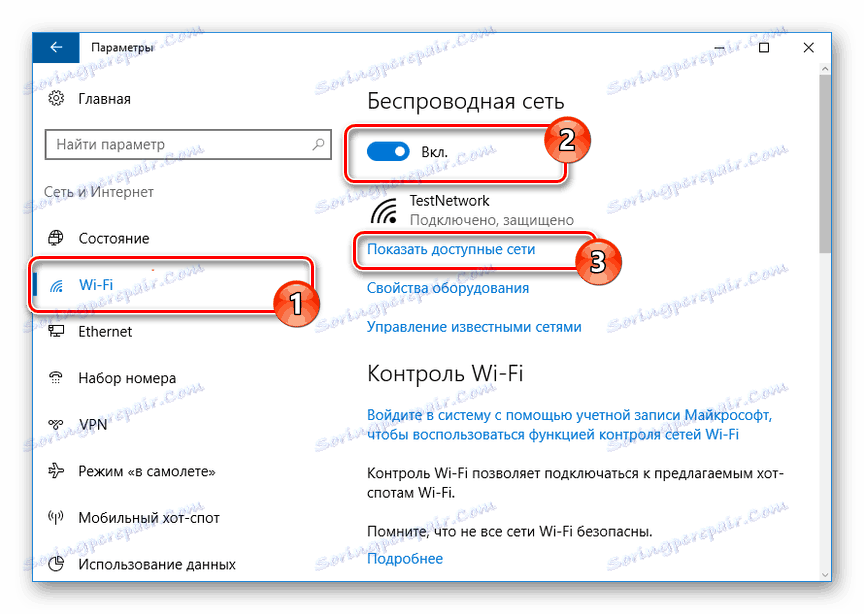

Ko končate opisane korake, v računalniku vklopite program Miracast v skladu z zgornjimi navodili. Če je bilo vse pravilno opravljeno, se slika na prenosnem računalniku prikaže na televizorju.
Glej tudi: Kako povezati prenosni računalnik s televizorjem preko USB-ja
Zaključek
Pri priklopu prenosnega računalnika in televizorja prek omrežja Wi-Fi je pomanjkljivost zakasnitev prenosa signala, še posebej opazna, če televizor uporabljate kot brezžični monitor. V nasprotnem primeru ta pristop ni precej slabši od povezave prek HDMI.